掌握Excel时间计划:3步提升工作效率,轻松管理日程!
掌握时间管理:合理安排写作计划提高效率 #生活技巧# #自我提升技巧# #写作技巧训练#
Excel时间计划:提升工作效率的利器
在当今快节奏的工作环境中,有效管理时间和任务至关重要。Excel时间计划工具为我们提供了一个强大的解决方案,帮助我们更好地组织日程、跟踪进度并提高工作效率。本文将深入探讨如何利用Excel创建高效的时间计划,让你轻松掌控工作和生活。
Excel时间计划的基础设置
要创建一个实用的Excel时间计划,我们需要先搭建一个基础框架。打开Excel,新建一个工作表,设置以下列:日期、时间段、任务描述、优先级和完成状态。这些基本元素将帮助你清晰地组织和追踪各项工作。
在日期列中,使用日期格式,方便按日排序和筛选。时间段列可以设置为15分钟或30分钟的间隔,根据个人需求调整。任务描述列用于详细说明每项工作内容。优先级列可以使用数字或颜色编码系统,如1-3或红黄绿。完成状态列则可以使用复选框或下拉菜单,方便标记任务进度。
利用Excel公式优化时间计划
Excel强大的公式功能可以大大提升你的时间计划管理效率。例如,使用COUNTIF函数统计每天完成的任务数量,或者用SUMIF函数计算特定类型任务的总时长。这些数据分析可以帮助你更好地了解自己的时间分配情况。
另外,可以使用条件格式化功能,根据任务优先级或截止日期自动改变单元格颜色。这样可以直观地突出显示重要或紧急的任务,防止遗漏关键工作。结合数据透视表功能,你还可以快速生成每周或每月的任务统计报告,方便进行时间管理分析和调整。
Excel时间计划的高级技巧
为了进一步提升Excel时间计划的实用性,我们可以引入一些高级技巧。例如,使用宏功能自动化重复性操作,如每日任务导入或周报生成。这不仅可以节省时间,还能减少人为错误。
另一个有用的技巧是创建甘特图。在Excel中,你可以利用条形图功能制作简单的甘特图,直观展示项目进度和时间线。这对于管理长期项目或团队协作特别有帮助。通过设置数据验证规则,你还可以限制输入格式,确保数据的一致性和准确性。
整合其他工具提升Excel时间计划效果
虽然Excel功能强大,但在某些场景下,结合其他专业工具可以获得更好的效果。对于需要更复杂项目管理功能的团队,可以考虑使用ONES研发管理平台。ONES不仅提供了强大的项目规划和任务跟踪功能,还能与Excel数据无缝集成,让你的时间计划管理更上一层楼。
ONES平台的甘特图功能比Excel更加直观和易用,特别适合管理跨团队的大型项目。此外,ONES的实时协作功能允许团队成员即时更新任务状态,这比单纯使用Excel文件共享更加高效和准确。通过将Excel时间计划与ONES等专业工具结合,你可以在保持个人时间管理灵活性的同时,提升团队整体的工作效率。
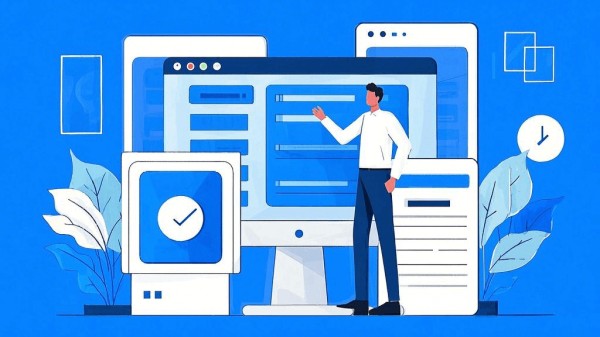
Excel时间计划的持续优化
创建Excel时间计划只是开始,持续的优化和调整才是提高效率的关键。定期回顾你的时间计划,分析哪些策略有效,哪些需要改进。根据实际工作情况,不断调整任务分类、时间分配和优先级设置。
考虑引入时间块技术,将相似的任务集中处理,减少任务切换带来的时间损耗。同时,预留一些缓冲时间应对突发事件,这样可以使你的时间计划更加灵活和实用。记住,最好的Excel时间计划是能够适应你工作节奏和生活方式的那个。
Excel时间计划是一个强大的工具,能够帮助我们更好地管理时间,提高工作效率。通过基础设置、公式应用、高级技巧以及与其他工具的整合,我们可以创建一个适合自己需求的时间管理系统。持续优化和调整你的Excel时间计划,你将发现自己能够更从容地应对工作挑战,实现更好的工作生活平衡。开始使用Excel时间计划吧,让它成为你提升效率、实现目标的得力助手!
网址:掌握Excel时间计划:3步提升工作效率,轻松管理日程! https://www.yuejiaxmz.com/news/view/1177006
相关内容
掌握高效时间管理计划表:5步轻松提升工作效率和生活品质5分钟掌握日程计划表格:轻松管理时间,提高工作效率!
掌握日程规划时间轴:5步轻松提升工作效率和生活品质
掌握Excel时间输入技巧提升工作效率的关键
轻松掌握Excel数值替换技巧提升工作效率
告别Excel工作烦恼:掌握这100个技巧,轻松提升效率!
掌握如何制作Excel工作表的技巧,提升工作效率
掌握Excel乘法与加法公式,工作效率翻倍提升!
10分钟掌握!如何用Excel时间表轻松安排你的完美日程
掌握时间进度规划表:5步轻松提升工作效率和生活品质

